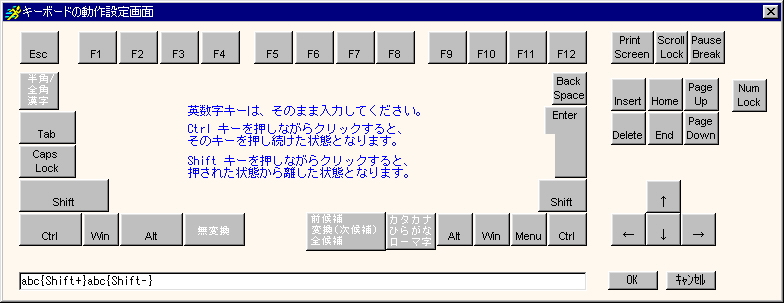|
|
|
更新日 |
バージョン |
更新内容 |
|
02/09/27 |
0.6.2 |
●「すべて開始」「すべて停止」「すべて一時停止」処理にホットキーを割り当てました。
割り当てたホットキーは以下のようになります。
「すべて開始」:[Ctrl]+[Alt]+S
「すべて停止」:[Ctrl]+[Alt]+E
「すべて一時停止」:[Ctrl]+[Alt]+P
●「開始」「停止」処理などに、ショートカットキーを割り当てました。
割り当てたショートカットキーは以下のようになります。
「開始」:[Ctrl]+S
「停止」:[Ctrl]+E
「一時停止」:[Ctrl]+P
「進む」:[Ctrl]+F
「戻る」:[Ctrl]+B
「すべて開始」:[Alt]+S
「すべて停止」:[Alt]+E
「すべて一時停止」:[Alt]+P |
|
02/08/28 |
|
AutoRunner! が、Vectorの新着ソフトレビューにて紹介されました。
機能や使用方法などがとても分かりやすく解説されています。さすがはプロです。表現力が私とは桁違いです。
自分のサイトの説明を見るたびに、ほとほと自分の表現力の無さを痛感させられます。
しかし今日のこのサイトのアクセス数の多さはハンパじゃありません。すごい効果だ。恐るべしVector。 |
|
02/08/28 |
0.6.1 |
●PCにログインしないで起動した場合に、正しく動作しないのを修正しました。
PCにログインしていない場合は、コンピューター名が取得されるはずが、取得できていませんでした。 |
|
02/08/09 |
0.6.0 |
●「キーボードの動作」にて、設定画面をキーボード風に改善しました。
設定画面をキーボードと同じ配置にしましたので、前よりはだいぶ設定しやすくなったと思います。(ちょっと画面がデカイですが)
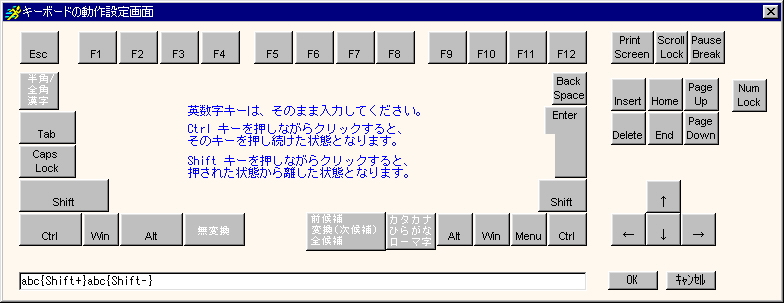
またこれに伴い、指定することのできるキーが追加されました。
・右Shiftキー{rShift}
・右Ctrlキー{rCtrl}
・右Altキー{rAlt}
・右Windowsキー{rWin}
・PrintScreenキー{Snap}
・ScrollLockキー{Scroll}
・Pause/Breakキー{Pause}
(変換キーなどの文字が「白」で表示されているキーについては、まだ未対応です。)
また、Shift, Ctrl, Ait, Windowsキーを押しながら他のキーを連続して押すというような動作を指定することも可能となりました。
例えば、Shiftキーを押しながら、↓矢印キーを3回押すという動作を行わせたい場合には、以下のような指定となります。
{Shift+}{Down}{Down}{Down}{Shift-}
Shiftの後ろのほうにある + は、Shiftキーが押された状態になることを表し、 - は、Shiftキーを離した状態にすることを表します。
設定方法は + の場合は、Ctrlキーを押しながら、 - の場合は、Shiftキーを押しながら設定したいキーをクリックしてください。 |
|
02/08/05 |
0.5.1 |
●マウスの動作に「右ダブルクリック」を追加しました。
●前回のバージョンにて実装した、「繰り返し数」などの右横にある上下矢印ボタン以外をクリックしても、最初の1回目は値が上下しないのを廃止しました。 |
|
02/07/30 |
0.5.0 |
●マウスの動作に「ドラッグ」「ドロップ」「右ドラッグ」「右ドロップ」を追加しました。
●グループおよびアイテムのプロパティ設定画面にて、「繰り返し数」などの右横にある上下矢印ボタンをクリックしても、最初の1回目は値が上下しないのを修正しました。 |
|
02/07/23 |
0.4.7 |
●実行時に、AutoRunner!の詳細設定画面を非表示にするかどうかを指定できるようにしました。
グループのプロパティ設定画面にて、「実行開始時にAutoRunner!を非表示にする」をチェックしてください。
●作成したフォルダの「名前の変更」を行う際、フォルダ名に使用できない文字が指定されたときはエラーメッセージを表示するようにしました。
使用できない文字は、エクスプローラと同じように \/;,:*?~"<>| となります。
●スタートアップ処理の有効・無効を制御するための起動オプションを追加しました。
例えば、起動時にスタートアップ処理を無効にしたい場合には、以下のように指定します。
autorunner.exe /STARTUP=NO
何も指定してしない場合は明示的に /STARTUP=YES となります。
このオプションにより、グループのプロパティの「実行終了時に AutoRunner!を終了させる」を指定している場合に、詳細設定画面が閉じてしまうために、設定の変更ができなくなる場合などに有効かと思います。
●「フォルダの作成」を行った際、右側のリストビュー内に作成したファルダが表示されないのを修正しました。 |
|
02/06/24 |
0.4.6 |
●「プログラムの実行」にて実行後、次の処理の実行開始が遅くなるのを修正しました。
●WindowsXP環境において、Dドライブが存在しないPCで実行するとアイコンが表示されなくなっていたのを修正しました。 |
|
02/06/22 |
0.4.5 |
●「基本設定」に「起動時にごみ箱を空にする」オプションを追加しました。
メニューより[設定]→[基本設定]で基本設定画面を表示し、[全般]タブ内の「起動時にごみ箱を空にする」をチェック状態にしてください。
●リストビューの各項目の幅の変更状態を保存するようにしました。
●グループおよびアイテムの新規作成時、作成された項目が選択状態にならないのを修正しました。
●タスクトレイにアイコンが表示されなくなっていたのを修正しました。
●アイテムを削除するとAutoRunner!が異常終了してしまうのを修正しました。
●アイテムのチェックボックスを右クリックにて変更したときに、変更状態が保存されないのを修正しました。
●アイテムの順番を矢印ボタンで変更したときに、アイテムの選択状態が解除されてしまうのを修正しました。
●AutoRunner!の起動時、前回終了した位置で表示されるはずが、縦の表示位置が少し下にズレてしまうのを修正しました。
●AutoRunner!の終了時、詳細設定画面のリストビュー部分がチラつくのを修正しました。 |
|
02/06/19 |
0.4.4 |
●グループおよびアイテムの新規作成時に表示されるプロパティ設定画面を「キャンセル」で閉じたときは作成されないようにしました。
●アイテムを新規作成した直後に削除すると、AutoRunner!が異常終了してしまうのを修正しました。 |
|
02/06/13 |
0.4.3 |
●グループの実行開始条件を 0 秒にしたときに処理が開始されると、詳細設定画面の「実行まで」に表示される値がおかしくなるのを修正しました。
●ごみ箱にあるグループは処理を実行できないようにしました。
アイテム単位でのテスト実行は可能です。
●リストビューにて[Delete]キーを押しても、ごみ箱に移動しないで削除されてしまうのを修正しました。 |
|
02/06/11 |
0.4.2 |
●起動時にVer0.4.0以前のときに保存したグループ設定ファイルの読み込みでアプリケーションエラーが発生してしまうのを修正しました。
●ごみ箱機能を追加しました。
[Delete]キーでごみ箱に移動し、[Shift]+[Delete]キーで、ごみ箱には移動せず削除されます。
●グループの開始・終了時に再生するサウンドファイルを再生する機能を追加しました。
「再生」ボタンを押すと5秒間再生が行われます。 |
|
02/06/07 |
0.4.1 |
●アイテム単位で処理の実行の有効・無効を指定できるようにしました。
今後は、アイテムの左横にあるチェックボックスがチェックされている状態のものが動作するようになります。
●グループの開始・終了時に再生するファイルに、MIDIファイルを指定できるようにしました。 |
|
02/06/06 |
0.4.0 |
●「キーボードの動作」機能を追加しました。
ただし現在のところ、押せるキーの種類はそれなりのものしか用意されていません。
また英字については、Caps Lockがオンのときは大文字で、オフのときは小文字で入力されます。
というわけで現段階ではまだまだ実用的な機能ではありませんが、今後のバージョンアップにて随時拡張していく予定です。
●グループのプロパティに、グループの開始・終了時に指定したWAVファイルを再生するオプションを追加しました。 |
|
02/06/03 |
0.3.2 |
●指定した時間に指定したグループの実行を停止できるようにしました。
グループのプロパティ設定画面にて指定することができます。
なお「実行間隔」による指定を行った場合には、グループの動作が始まってから○時間後ということになります。
●ツリービューのなにもない部分をクリックしたあとに、リストビューを右クリックすると異常終了してしまうのを修正しました。 |
|
02/05/31 |
0.3.1 |
●グループのプロパティを変更すると、「グループ名の変更エラー」が表示されてしまうのを修正しました。
●グループの実行開始条件の有効・無効を指定できるようにしました。
「実行開始条件」がチェックされている場合は、実行条件の内容に従い実行が行われ、チェックされていない場合には、実行条件を無視して即時実行されます。
●エクスプローラなどによりフォルダやグループの削除が行われたときに、「最新の情報に更新」を行っても、正しい状態で表示されないのを修正しました。 |
|
02/05/29 |
0.3.0 |
●項目の編集処理(コピー、切り取り、貼り付け)を行えるようにしました。
●アイテムの順番を入れ替えられるようにしました。
移動したいアイテムを選択し、右上にある矢印ボタン「↑」「↓」にて移動してください。
●「マウスの動作」に「右ダブルクリック」を追加しました。
●「マウスの動作」において、マウスポインタの移動とマウス処理の実行までの間隔に少しゆとりをもたせました。 |
|
02/05/24 |
0.2.1 |
●リストビューによる「名前の変更」が行われないのを修正しました。
●「名前の変更」のときにDeleteキーを押すと、削除しますか?のダイアログが表示されてしまうのを修正しました。
●プロパティ画面の表示を行うショートカットキーを追加しました。
項目を選び、[Alt]+[Enter]キーにて各プロパティ画面が表示されます。
●「最新の情報に更新」を行うオプションを追加しました。
AutoRunner!の実行中に、エクスプローラなどによりフォルダを作成・変更したり、グループ定義ファイルを他のPCなどからコピーした場合などに、その状態を反映させるときに有効となります。
実行方法は、メニューより[表示]→[最新の情報に更新]を選択するか、[F5]キーを押してください。 |
|
02/05/16 |
0.2.0 |
●詳細設定画面を最小化したときは、タスクトレイに格納するようにしました。
最小化した詳細設定画面を表示する場合には、タスクトレイのアイコンを右クリックし、「詳細設定」を選択するか、タスクトレイのアイコンをダブルクリックしてください。
●「起動時に詳細設定画面を表示する」オプションを追加しました。
表示させたくない場合には、メニューより[設定]→[基本設定]で基本設定画面を表示し、[全般]タブ内の「起動時に詳細設定画面を表示する」のチェックをはずしてください。 |
|
02/05/14 |
0.1.3 |
●実行中の処理を「すべて開始」「すべて一時停止」「すべて停止」できるようにしました。
メニューの「実行」から選択するか、右クリックのポップアップメニューから選択できます。
●ツリービューとリストビューの境界線の幅を変更可能にしました。
●ツリービューとリストビューの横スクロールバーが表示されないのを修正しました。
●ツリービューにて選択したフォルダをすべて展開する機能を追加しました。
ツリービューにてフォルダを選択し、右クリックから「すべて展開」を選ぶことにより行われます。 |
|
02/05/11 |
0.1.2 |
●グループにおける「実行まで」のカウントダウン表示がおかしくなっていたのを修正しました。
●その他細かい修正 |
|
02/05/09 |
0.1.1 |
●グループ設定の「実行開始条件」にて、「開始時刻」を指定できるようにしました。
●画面のサイズを変更可能にしました。
次回起動時には、終了時のサイズで表示されます。
●画面の最大化表示を行えるようにしました。 |
|
02/04/24 |
0.1.0 |
●グループ単位で「実行開始条件」を指定できるようにしました。
グループ処理が実行されるまでのインターバル「○時間○分○秒後に実行」を指定できるようにしました。
なお、時間指定「○時○分○秒に実行」については、今後のバージョンにて対応します。
●「自動終了」の設定が行えなくなっていたのを修正しました。 |
|
02/04/19 |
0.0.3 |
●アイテムの作成が行えなくなっていたのを修正しました。 |
|
02/04/18 |
0.0.2 |
●「新規作成」「削除」「名前の変更」処理をメニューからも行えるようにしました。
●「削除」「名前の変更」を「ファイル」メニューに移動しました。
●「ファイル」メニューに「開く」「テスト」「プロパティ」を追加しました。 |
|
02/04/17 |
0.0.1 |
●初公開 |